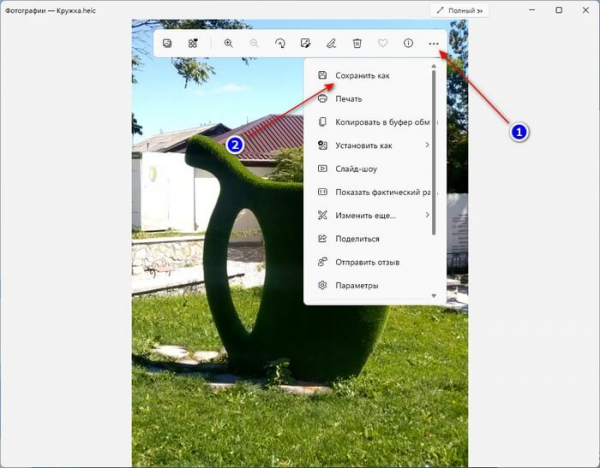Не все файлы могут использоваться приложениями на вашем компьютере, чтобы открывать их по умолчанию, например, это относится к графическому формату файлов HEIF (HEIC). Новые iPhone и iPad в настоящее время делают снимки в формате HEIF (высокоэффективный формат изображения) и сохраняют файлы изображения с расширением HEIC (высокоэффективное кодирование изображений).
Этот формат со всеми его преимуществами не является родным для Windows, но вы можете довольно легко конвертировать HEIC в JPG, используя стандартные инструменты Windows или сторонние приложения.
Фотография в формате HEIC занимает очень мало места для хранения, по сравнению с другими графическими форматами при одинаковом качестве. При просмотре изображений HEIC в Windows могут возникнуть сложности, поэтому пользователю необходимо перевести HEIC в JPG.
Если у вас есть формат HEIC, перевод в JPG позволит вам легко открыть это изображение на любом устройстве, потому что это один из самых распространенных графических форматов.
Вы можете использовать несколько способов, с помощью которых можно конвертировать изображение из HEIC в JPG:
- Преобразование HEIC в JPG на компьютере.
- Конвертация в другой графический формат онлайн.
В первом случае необходим конвертер HEIC в JPG — программа на компьютере, которая может перевести фото из HEIC в JPG на вашем устройстве. Другой метод — использование сервиса в Интернете, на котором вы можете переделать HEIC в JPG, но подробнее об этом вы можете прочитать в другой статье.
В этом руководстве мы расскажем, как HEIC перевести в JPG на компьютере с помощью встроенных приложений Windows или сторонних программ. Инструкции можно использовать в операционных системах Windows 11, Windows 10, Windows 8.1, Windows 7.
Перевод HEIC в JPG в приложении Фотографии
В операционных системах Windows 11 и Windows 10 имеется встроенное средство для просмотра фото — приложение «Фотографии». После установки соответствующих расширений в систему, вы можете просматривать или редактировать формат HEIC с помощью этой программы, а также сохранить изображение в JPEG или в другом формате.
Чтобы получить поддержку формата HEIC в Windows 10/11 необходимо сначала установить расширение «HEVC Video Extensions» на компьютер, а затем «HEIF Image Extensions».
Воспользуйтесь инструкцией из другой статьи сайта для того, чтобы бесплатно установить кодек HEVC на компьютер.
После установки расширения HEVC, выполните следующее:
- Перейдите на страницу расширения в магазине Microsoft: https://apps.microsoft.com/store/detail/heif-image-extensions/9PMMSR1CGPWG.
- Установите расширение на свой ПК.
После этого, вы можете легко открывать изображения HEIC с помощью приложений Фотографии, Paint, Paint 3D в Windows 10 или Windows 11, а затем преобразовывать их в различные графические форматы, включая JPG (JPEG).
Пройдите шаги:
- Щелкните по файлу HEIC правой кнопкой мыши.
- В контекстном меню сначала выберите «Открыть с помощью», а потом «Фотографии».
- Нажмите на значок меню из трех точек в верхней части приложения Фотографии.
- В открывшемся меню выберите «Сохранить как».
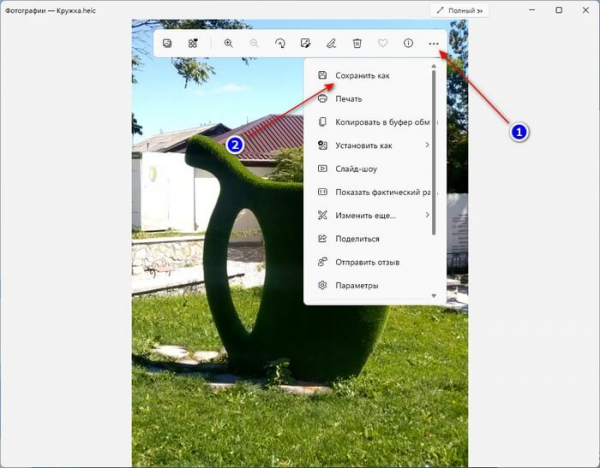
- В окне «Сохранение» в поле «Тип файла:» измените формат файла на «.jpg» или «.jpeg» (это расширения одного формата), чтобы конвертировать хейк в джипег.
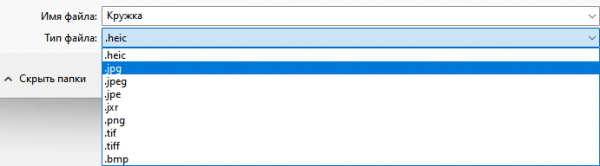
- Нажмите на кнопку «Сохранить».
Как преобразовать HEIC в JPG в Paint
Графический редактор Paint входит в состав операционной системы Windows, а если его там нет, то вы можете установить его из Microsoft Store. Можно открывать и редактировать файлы HEIC непосредственно через Paint, а также сохранять их в различных форматах графических файлов.
Чтобы преобразовать формат фото HEIC в JPG с помощью Paint, выполните следующее:
- Откройте файл HEIC в Paint.
- Войдите в меню «Файл».
- В контекстном меню нажмите «Сохранить как», затем «Изображение в формате JPEG».
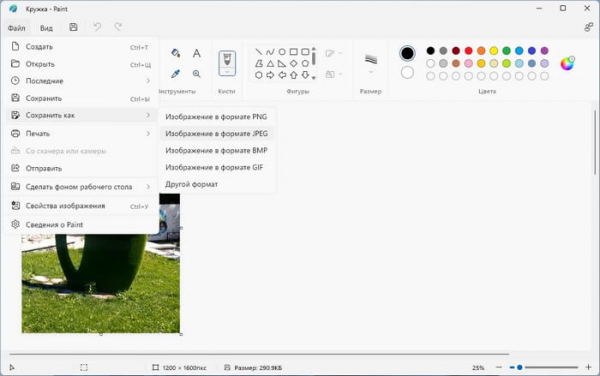
Как перевести формат HEIC в JPG в CopyTrans HEIC
Бесплатная программа CopyTrans HEIC for Windows была разработана, чтобы помочь пользователям Windows использовать изображения HEIC в Windows 7 и Windows 8 (Windows 8.1). Эти ОС не поддерживают HEIC, но благодаря CopyTrans HEIC вы сможете просматривать изображения в этом формате на компьютере, или перевести фото из HEIC в JPG.
В Windows 10 и Windows 11 приложение CopyTrans HEIC может использоваться в качестве плагина, позволяющего открывать файлы HEIC с помощью стандартного средства просмотра фотографий Windows, которое можно включить в этих системах. В операционных системах Windows 7 и Windows 8.1 (Windows 8) по умолчанию используется Просмотр фотографий Windows (Windows Photo Viewer), с помощью которого можно открыть файл с расширением «*.heic».
Выполните следующие действия:
- Откройте сайт программы: https://www.copytrans.net/copytransheic/.
- Установите приложение на компьютер. После установки программа CopyTrans HEIC интегрируется в контекстное меню.
- Щелкните правой кнопкой мыши по изображению в формате HEIC.
- В контекстном меню выберите пункт «Convert to JPEG with CopyTrans», чтобы конвертировать формат HEIC в JPG.
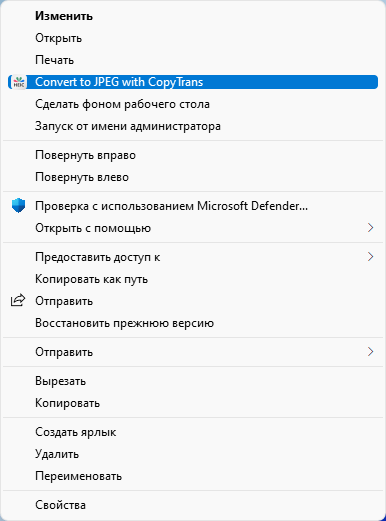
Обработанный файл сохраняется в том же расположении, где находится исходный файл. С помощью CopyTrans HEIC вы можете преобразовывать изображения в пакетном режиме.
Как файлы HEIC перевести в JPG с помощью XnView
XnView — бесплатная программа для просмотра изображений, имеющая средства редактирования и обработки файлов большого количества графических форматов. Версия приложения XnView MP позволяет открывать формат HEIC без использования посторонних средств.
Сделайте следующее:
- Откройте фото HEIC в программе XnView.
- Из меню «Файл» нажмите на пункт контекстного меню «Сохранить как…».
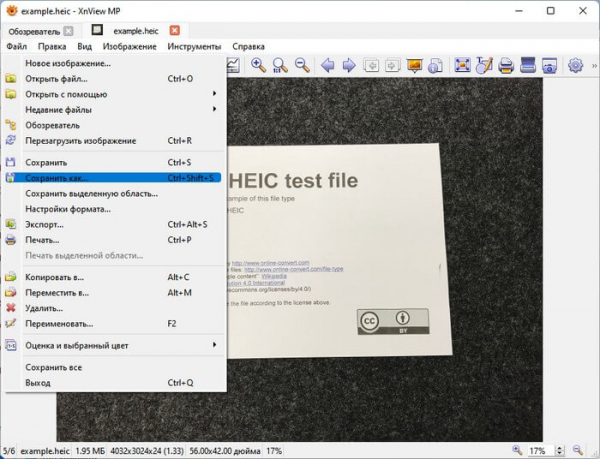
- В окне Проводника выберите «Тип файла:» — «JPG – JPEG/JFF», а затем нажмите «Сохранить».

Конвертация из HEIC в JPG в IrfanView
Программа IrfanView — бесплатный просмотрщик изображений с расширенными возможностями. Вместе с программой распространяется большой пакет плагинов, увеличивающих функциональные возможности приложения.
Программу IrfanView можно использовать для пакетного преобразования HEIC в JPG.
Пройдите несколько последовательных шагов:
- В меню «Файл» нажмите «Открыть…».
- В окне «Открыть» в типе файлов выберите «HEIC/AVIF – High Efficiency Image Format», а затем выделите нужное изображение и нажмите «Открыть».
- Войдите в меню «Файл» после открытия фото в окне программы.
- Щелкните по пункту «Сохранить как…».
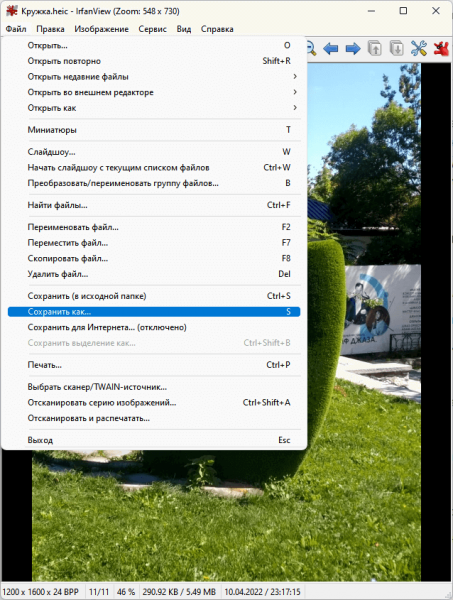
- Рядом с окном, предназначенным для сохранения файла, справа откроется окно с параметрами сохранения в JPG, в котором вы можете выбрать дополнительные опции перед сохранением данного изображения на ПК.
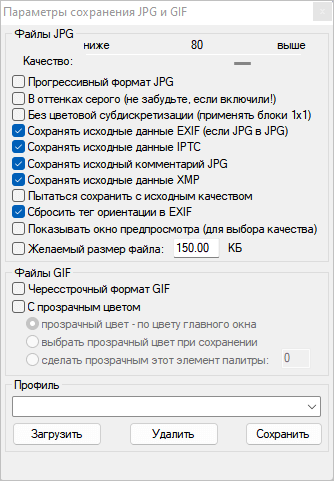
- В окне «Сохранить изображение как…» нужно выбрать тип файла «JPG – JPG/JPEG Format», а затем сохранить его на своем устройстве.
Выводы статьи
На устройствах Apple фотографии сохраняются в формате HEIC (HEIF), который не поддерживается по умолчанию в Windows. Чтобы использовать изображения на разных типах устройств, имеет смысл преобразовать исходный формат в более распространенный, например, в формат JPG. В этом случае, вам необходима для конвертирования HEIC в JPG программа на компьютере. Вы можете использовать встроенные приложения Windows, после установки необходимых расширений, или стороннее программное обеспечение.
Как конвертировать HEIC в JPG на компьютере (видео)